- 系统
- 教程
- 软件
- 安卓
时间:2020-08-04 来源:u小马 访问:次
石墨文档是一款云端办公软件,此PC端能够帮助企业用户提高办公效率,使工作文件集中组织管理,实时分享和讨论,还可以实现多人同步协作实时办公,让你与他人轻松完成协作撰稿、方案讨论、会议记录和资料共享等工作,从而免去了用户反复修改文件版本、发送邮件的麻烦,当然还有其他功能等你来发现哦。下面一起来看看石墨文档将已在文件夹里的文档移动到另一个文件夹的方法,希望可以帮到有需要的朋友。
方法一:
将已在文件夹里的“文档”用鼠标拖拽到“我的桌面”上,然后在回到“我的桌面”找到“文档”拖拽到您需要移动的文件夹里即可,如图:
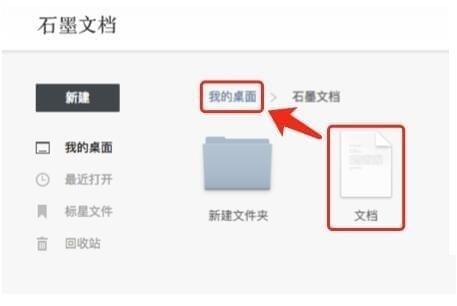
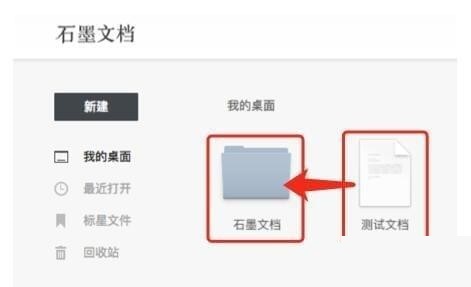
方法二:
1、直接定位目标文件夹
2、将鼠标放置在要移动的文档/表格,点击右下角的「 齿轮设置 」按钮,选择「 移动 」:
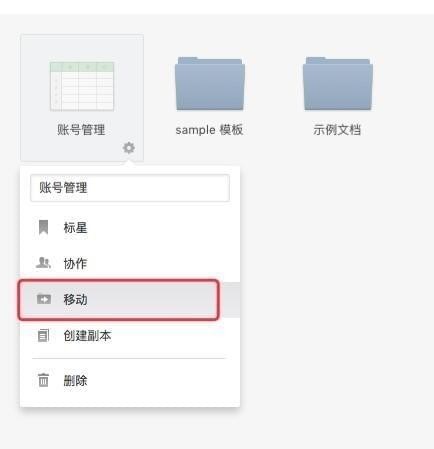
3、然后选择目标文件夹即可,如下图:
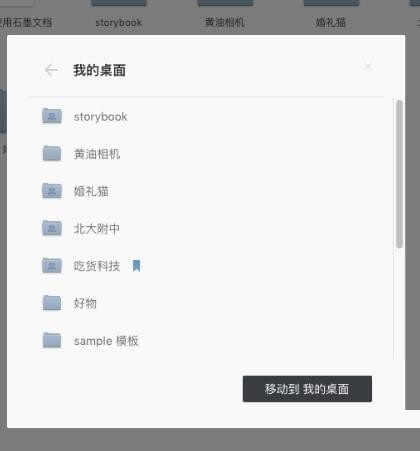
以上两种方法都是石墨文档将已在文件夹里的文档移动到另一个文件夹的方法,想要了解更多软件方面的小知识,多多关注win10镜像官网吧```





